Sobre este hijacker
ChromeSearch.Online es una web promovida por un browser hijacker, que puede encontrar como tu página de inicio/nueva pestaña. Parece anunciar sí mismo como un oficial Google Chrome página de inicio, como es evidente desde la ‘búsqueda de Chrome’ escrita en el sitio.
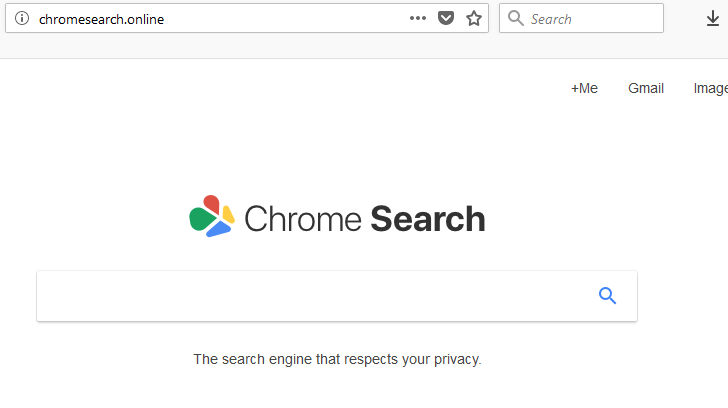
Sin embargo, no existe tal cosa, y esto no es más que un secuestrador del navegador. El secuestrador no es exactamente una infección maliciosa, más de una molestia que nada grave, pero todavía podría causar algunos problemas. Por ejemplo, secuestradores podrían redirigir a los usuarios a sitios web patrocinado. Se emplean por propietarios de sitios web que quieren tener su tráfico del sitio Web impulsado, que les haría ganar más ingresos. Así usted podría redirigirse a sitios web al azar solo para que los propietarios podrían ganar más dinero. No todos los sitios será seguros, y algunos podrían conducir a sitios Web posiblemente maliciosos.
El secuestrador consiguió probablemente en su ordenador a través de paquetes de software gratuito. Probablemente fue unido a freeware como una oferta adicional, y usted no anular la selección. Esto sucede muy a menudo porque los usuarios son bastante desatentos al instalar programas. No obtener una infección seria de esta manera, pero tratar con los que usted puede, seguirá siendo problemática. Así que a menos que quieras ser tener que eliminar ChromeSearch.Online o infecciones similares, asegúrese de que evitar su instalación en el primer lugar. Vamos a explicar cómo hacerlo además en el artículo.
¿Debe eliminar ChromeSearch.Online?
Los secuestradores son muy fáciles de notar, como cambian la configuración del navegador para que tenga el sitio web como tus página de inicio/nuevas pestañas. Esto afectará principalmente el navegador Google Chrome. Estos cambios del navegador no son reversibles hasta que te deshagas de la infección. Hasta entonces, se pegan con el sitio Web. Trata de aparecer como la página oficial Chrome para que los usuarios no podrían cuestionar cuando notan lo carga. Se ofrecen los mismos enlaces a servicios como Google y acogerá un motor de búsqueda, que va a generar resultados a través de Google. No deberían ser capaces de redirigir, a diferencia de la mayoría de secuestradores, pero probablemente es el objetivo de obtener ingresos de anuncios en los resultados.
El motor de búsqueda en el sitio se anuncia como uno que respeta su privacidad y uno asumiría que significa que ninguna información es recogida cuando los usuarios lo utilizan, pero que no es el caso. Si usted lee la política de privacidad, usted verá que recopilar información sobre usted y sus búsquedas. Incluso acogerá su información personal. Entonces podría ser compartida con terceros sin censura. Además, Google tiene su propia política de privacidad, que usted debe familiarizarse con si va a utilizar el motor de búsqueda y sin duda recogerá información. Si no estás cómodo con datos recogidos, usted definitivamente no debe utilizarlo. Y en cualquier caso, por qué usaría un cuestionable sitio web de terceros para buscar a través de Google, cuando se puede ir allí directamente.
¿Cómo se transmite?
Deberás ser más cuidadoso acerca de cómo instalar programas, si usted quiere evitar las infecciones en el futuro. Muchos software libre llegan con ofertas adicionales que necesita para anular la selección. De lo contrario, instale. Todo lo que necesita hacer es prestar atención al proceso de instalación y seleccionar Configuración avanzada o personalizada. Esas configuraciones hará ofertas agregados visible y podrá deseleccionar todos ellos. Todo lo que tendría que hacer es desmarcar las casillas. Después de que usted anule la selección de todas las ofertas, se puede seguir instalando el programa.
ChromeSearch.Online retiro
No podrás cambiar la configuración del navegador. Debe desinstalar primero ChromeSearch.Online. Se puede hacer de dos maneras, dependiendo de Cuánta experiencia tiene con los ordenadores. Si usted quiere hacer todo usted mismo, usted pueden utilizar la siguiente guía proporcionado para ayudarle. Si lo prefiere anti-spyware para hacer para usted, obtener un programa confiable y permita que todo. Si eres capaz de cambiar la configuración del navegador, tuvieron éxito en la eliminación.
Offers
Descarga desinstaladorto scan for ChromeSearch.OnlineUse our recommended removal tool to scan for ChromeSearch.Online. Trial version of provides detection of computer threats like ChromeSearch.Online and assists in its removal for FREE. You can delete detected registry entries, files and processes yourself or purchase a full version.
More information about SpyWarrior and Uninstall Instructions. Please review SpyWarrior EULA and Privacy Policy. SpyWarrior scanner is free. If it detects a malware, purchase its full version to remove it.

Detalles de revisión de WiperSoft WiperSoft es una herramienta de seguridad que proporciona seguridad en tiempo real contra amenazas potenciales. Hoy en día, muchos usuarios tienden a software libr ...
Descargar|más


¿Es MacKeeper un virus?MacKeeper no es un virus, ni es una estafa. Si bien hay diversas opiniones sobre el programa en Internet, mucha de la gente que odio tan notorio el programa nunca lo han utiliz ...
Descargar|más


Mientras que los creadores de MalwareBytes anti-malware no han estado en este negocio durante mucho tiempo, compensa con su enfoque entusiasta. Estadística de dichos sitios web como CNET indica que e ...
Descargar|más
Quick Menu
paso 1. Desinstalar ChromeSearch.Online y programas relacionados.
Eliminar ChromeSearch.Online de Windows 8
Haga clic con el botón derecho al fondo del menú de Metro UI y seleccione Todas las aplicaciones. En el menú de aplicaciones, haga clic en el Panel de Control y luego diríjase a Desinstalar un programa. Navegue hacia el programa que desea eliminar y haga clic con el botón derecho sobre el programa y seleccione Desinstalar.


ChromeSearch.Online de desinstalación de Windows 7
Haga clic en Start → Control Panel → Programs and Features → Uninstall a program.


Eliminación ChromeSearch.Online de Windows XP
Haga clic en Start → Settings → Control Panel. Busque y haga clic en → Add or Remove Programs.


Eliminar ChromeSearch.Online de Mac OS X
Haz clic en el botón ir en la parte superior izquierda de la pantalla y seleccionados aplicaciones. Seleccione la carpeta de aplicaciones y buscar ChromeSearch.Online o cualquier otro software sospechoso. Ahora haga clic derecho sobre cada una de esas entradas y seleccionar mover a la papelera, luego derecho Haz clic en el icono de la papelera y seleccione Vaciar papelera.


paso 2. Eliminar ChromeSearch.Online de los navegadores
Terminar las extensiones no deseadas de Internet Explorer
- Abra IE, de manera simultánea presione Alt+T y seleccione Administrar Complementos.


- Seleccione Barras de Herramientas y Extensiones (los encuentra en el menú de su lado izquierdo).


- Desactive la extensión no deseada y luego, seleccione los proveedores de búsqueda. Agregue un proveedor de búsqueda nuevo y Elimine el no deseado. Haga clic en Cerrar. Presione Alt + T nuevamente y seleccione Opciones de Internet. Haga clic en la pestaña General, modifique/elimine la página de inicio URL y haga clic en OK
Cambiar página de inicio de Internet Explorer si fue cambiado por el virus:
- Presione Alt + T nuevamente y seleccione Opciones de Internet.


- Haga clic en la pestaña General, modifique/elimine la página de inicio URL y haga clic en OK.


Reiniciar su navegador
- Pulsa Alt+X. Selecciona Opciones de Internet.


- Abre la pestaña de Opciones avanzadas. Pulsa Restablecer.


- Marca la casilla.


- Pulsa Restablecer y haz clic en Cerrar.


- Si no pudo reiniciar su navegador, emplear una buena reputación anti-malware y escanear su computadora entera con él.
ChromeSearch.Online borrado de Google Chrome
- Abra Chrome, presione simultáneamente Alt+F y seleccione en Configuraciones.


- Clic en Extensiones.


- Navegue hacia el complemento no deseado, haga clic en papelera de reciclaje y seleccione Eliminar.


- Si no está seguro qué extensiones para quitar, puede deshabilitarlas temporalmente.


Reiniciar el buscador Google Chrome página web y por defecto si fuera secuestrador por virus
- Abra Chrome, presione simultáneamente Alt+F y seleccione en Configuraciones.


- En Inicio, marque Abrir una página específica o conjunto de páginas y haga clic en Configurar páginas.


- Encuentre las URL de la herramienta de búsqueda no deseada, modifíquela/elimínela y haga clic en OK.


- Bajo Búsqueda, haga clic en el botón Administrar motores de búsqueda. Seleccione (o agregue y seleccione) un proveedor de búsqueda predeterminado nuevo y haga clic en Establecer como Predeterminado. Encuentre la URL de la herramienta de búsqueda que desea eliminar y haga clic en X. Haga clic en Listo.




Reiniciar su navegador
- Si el navegador todavía no funciona la forma que prefiera, puede restablecer su configuración.
- Pulsa Alt+F. Selecciona Configuración.


- Pulse el botón Reset en el final de la página.


- Pulse el botón Reset una vez más en el cuadro de confirmación.


- Si no puede restablecer la configuración, compra una legítima anti-malware y analiza tu PC.
Eliminar ChromeSearch.Online de Mozilla Firefox
- Presione simultáneamente Ctrl+Shift+A para abrir el Administrador de complementos en una pestaña nueva.


- Haga clic en Extensiones, localice el complemento no deseado y haga clic en Eliminar o Desactivar.


Puntee en menu (esquina superior derecha), elija opciones.
- Abra Firefox, presione simultáneamente las teclas Alt+T y seleccione Opciones.


- Haga clic en la pestaña General, modifique/elimine la página de inicio URL y haga clic en OK. Ahora trasládese al casillero de búsqueda de Firefox en la parte derecha superior de la página. Haga clic en el ícono de proveedor de búsqueda y seleccione Administrar Motores de Búsqueda. Elimine el proveedor de búsqueda no deseado y seleccione/agregue uno nuevo.


- Pulse OK para guardar estos cambios.
Reiniciar su navegador
- Pulsa Alt+U.


- Haz clic en Información para solucionar problemas.


- ulsa Restablecer Firefox.


- Restablecer Firefox. Pincha en Finalizar.


- Si no puede reiniciar Mozilla Firefox, escanee su computadora entera con una confianza anti-malware.
Desinstalar el ChromeSearch.Online de Safari (Mac OS X)
- Acceder al menú.
- Selecciona preferencias.


- Ir a la pestaña de extensiones.


- Toque el botón Desinstalar el ChromeSearch.Online indeseables y deshacerse de todas las otras desconocidas entradas así. Si no está seguro si la extensión es confiable o no, simplemente desmarque la casilla Activar para deshabilitarlo temporalmente.
- Reiniciar Safari.
Reiniciar su navegador
- Toque el icono menú y seleccione Reiniciar Safari.


- Elija las opciones que desee y pulse Reset reset (a menudo todos ellos son pre-seleccion).


- Si no puede reiniciar el navegador, analiza tu PC entera con un software de eliminación de malware auténtico.
Site Disclaimer
2-remove-virus.com is not sponsored, owned, affiliated, or linked to malware developers or distributors that are referenced in this article. The article does not promote or endorse any type of malware. We aim at providing useful information that will help computer users to detect and eliminate the unwanted malicious programs from their computers. This can be done manually by following the instructions presented in the article or automatically by implementing the suggested anti-malware tools.
The article is only meant to be used for educational purposes. If you follow the instructions given in the article, you agree to be contracted by the disclaimer. We do not guarantee that the artcile will present you with a solution that removes the malign threats completely. Malware changes constantly, which is why, in some cases, it may be difficult to clean the computer fully by using only the manual removal instructions.
